コンピューターのスニッピングツールの使用方法
Windowsでは、スタートメニューを介してスニッピングツールを開くか、Windows Shift Sを使用して切り取りをキャプチャします。これは注釈、コピー、または保存できます。 2。MACOSでは、コマンドShift 5を使用してスクリーンショットツールバーまたはコマンドシフト4にアクセスして領域を選択し、デフォルトでスクリーンショットをデスクトップに保存します。 3.どちらのシステムでも、迅速な編集、カスタマイズ可能な保存位置、およびメニューをキャプチャするための遅延の使用を可能にし、スクリーンショットをCtrl VまたはCMD Vを使用してアプリに直接貼り付けることができ、基本的なニーズに十分な組み込みツールを作成できます。

コンピューターのスニッピングツールを使用することは、共有、保存、または編集のためのスクリーンショットをキャプチャする簡単な方法です。正確な手順はオペレーティングシステムに依存しますが、WindowsとMacOSに組み込みのスニッピングツールを使用する方法は次のとおりです。
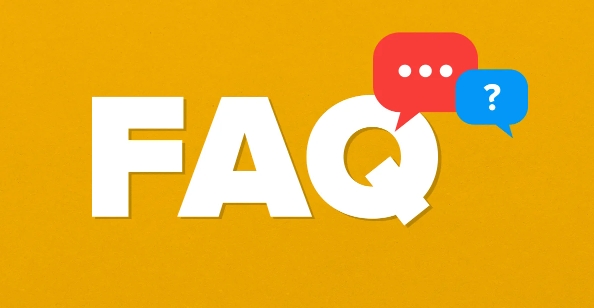
Windows:Snipping ToolまたはSnip&Sketchを使用します
Windowsには2つの主要なツールがあります。クラシックスニッピングツールと新しいスニップ&スケッチですが、Windows 10と11の最近のバージョンはこれらを単一のエクスペリエンスに統合しました。
方法1:スタートメニューからスニッピングツールを開きます
- [スタート]ボタンをクリックするか、 Windowsキーを押します。
- 「スニッピングツール」と入力します。
- 表示されたら、アプリをクリックしてください。
- スニッピングツールウィンドウで、 [新規]をクリックします。
- 画面が暗くなり、クリックしてドラッグしてキャプチャする領域を選択できます。
- キャプチャされると、Snipはエディターで開きます。
- ペンまたは蛍光ペンで注釈を付けます
- 画像をコピーします
- ファイルとして保存します(PNG、GIF、JPEGなど)
方法2:キーボードショートカットを使用します(Snip&Sketch)
- Windowsシフトを押します。
- 画面が暗く、ツールバーが上部に表示されます。
- 切り取りタイプを選択してください。
- 長方形
- フリーフォーム
- ウィンドウ
- 全画面表示
- 必要な領域を選択します。
- 切り取りはクリップボードにコピーされ、通知が表示されます。
- 通知をクリックして、Snip&Sketchでスクリーンショットを開いて編集します。
ヒント:Snip&Sketchのショートカットをカスタマイズしたり、アプリの設定で遅延したスニップをセットアップしたりできます。

MacOSについて:ビルトインスクリーンショットツールを使用します
MacOSには、キーボードショートカットで動作する強力なスクリーンショットユーティリティがあります。
クイックスクリーンショットショートカット
-
コマンド(⌘)シフト5 - オプションを備えたスクリーンショットツールバーを開きます。

- ここから、キャプチャすることを選択できます。
- 画面全体
- ウィンドウ
- 選択された部分
- また、タイマーを設定し、保存する場所を選択し、マウスポインターを表示/非表示にすることもできます。
- ここから、キャプチャすることを選択できます。
-
コマンド(⌘)シフト4 - カーソルを十字線に変えます。
- ドラッグしてエリアを選択します。
- スクリーンショットを取得するためにリリースします(デフォルトでデスクトップに保存)。
-
コマンド(⌘)シフト4、次にSpaceBarを押します- 特定のウィンドウをキャプチャします。
- 任意のウィンドウの上にカーソルを移動し、クリックしてキャプチャします。
スクリーンショットは、設定で変更されない限り、PNGファイルとしてデスクトップ(または選択したフォルダー)に保存されます。
より良い使用のためのヒント
- すばやく編集:WindowsとMacOの両方が、キャプチャ直後に基本的な注釈を許可します。
- 適切に保存:スクリーンショットが保存されている場所を確認してください。通常、デスクトップまたはスクリーンショットフォルダーです。
- 遅延を使用する:Windowsでは、3〜5秒の遅延を設定してメニューまたはツールチップをキャプチャできます。
- コピーと貼り付け:切り取った後、 CTRL V(Windows)またはCMD V(MAC)を使用して、電子メール、ドキュメント、またはチャットアプリに直接貼り付けることができます。
基本的に、WindowsであろうとMacであろうと、スニッピングツールは高速で構築されています。ショートカットを学ぶと、基本的なスクリーンショットにはサードパーティのアプリが必要ありません。
以上がコンピューターのスニッピングツールの使用方法の詳細内容です。詳細については、PHP 中国語 Web サイトの他の関連記事を参照してください。

ホットAIツール

Undress AI Tool
脱衣画像を無料で

Undresser.AI Undress
リアルなヌード写真を作成する AI 搭載アプリ

AI Clothes Remover
写真から衣服を削除するオンライン AI ツール。

Clothoff.io
AI衣類リムーバー

Video Face Swap
完全無料の AI 顔交換ツールを使用して、あらゆるビデオの顔を簡単に交換できます。

人気の記事

ホットツール

メモ帳++7.3.1
使いやすく無料のコードエディター

SublimeText3 中国語版
中国語版、とても使いやすい

ゼンドスタジオ 13.0.1
強力な PHP 統合開発環境

ドリームウィーバー CS6
ビジュアル Web 開発ツール

SublimeText3 Mac版
神レベルのコード編集ソフト(SublimeText3)
 ライブストリーミングにコンピューターを使用する方法
Aug 14, 2025 pm 12:03 PM
ライブストリーミングにコンピューターを使用する方法
Aug 14, 2025 pm 12:03 PM
suresyourcomputermeetsminimumspecs(i5/i7,8gbram、16gbrecommended)、useaqualitywebcamorcamera、externalMicrophoneforclearaudio、適切なライト化、andawiredConnection withatleast5–10mbpsupload.2
 ワイヤレスネットワークに接続するときにインターネットにアクセスできないのはなぜですか?これらの4つの一般的な理由を確認してください
Aug 12, 2025 pm 08:57 PM
ワイヤレスネットワークに接続するときにインターネットにアクセスできないのはなぜですか?これらの4つの一般的な理由を確認してください
Aug 12, 2025 pm 08:57 PM
ワイヤレスネットワークは、接続されているが、インターネットにアクセスできないことを表示します。多くの人が電子デバイスを使用するときにしばしば遭遇する問題です。 Wi-Fi信号はいっぱいですが、Webページを開くことができないか、ビデオを表示できません。何が問題ですか?心配しないでください、ドライバーは今日のあなたのためのトラブルシューティングとソリューションの完全なセットを整理して、ネットワーク接続をすばやく復元するのに役立ちます。一緒にそれについて学びましょう〜1。異常に長時間稼働しているルーターまたはルーターは、熱、キャッシュの蓄積、またはシステムの故障により、パフォーマンスの劣化がある場合があります。 Lightmasterがオペレーターのサーバーとの通信を失った場合、デバイスがWi-Fiに接続されていることを示していても、インターネットにアクセスできません。 1.ネットワークデバイスを再起動します。ルーターと光学猫のプラグを抜き、電源を入れて起動する前に約30秒待って、デバイスが接続を再確立できるようにします。 2.設定を確認します
 ビットコインBTCの購入方法は?ビットコインが最も安全に預け入れて撤回する方法は?
Aug 21, 2025 am 06:39 AM
ビットコインBTCの購入方法は?ビットコインが最も安全に預け入れて撤回する方法は?
Aug 21, 2025 am 06:39 AM
この記事では、主にデジタル資産ビットコイン(BTC)の購買方法を調査し、安全で信頼できる資産管理システムの確立を支援することを目的とした、そのストレージと抽出のセキュリティ問題に関する詳細なガイダンスと提案を提供します。
 Win11コンピューターは突然黒い画面ですが、まだ実行されています。表示せずに黒い画面を使用した回復方法
Aug 12, 2025 pm 09:03 PM
Win11コンピューターは突然黒い画面ですが、まだ実行されています。表示せずに黒い画面を使用した回復方法
Aug 12, 2025 pm 09:03 PM
コンピューターの黒い画面の一般的な理由は、まだ実行されていることには、ドライバーの問題、ハードウェア接続の失敗、またはグラフィックスカードの損傷が含まれます。ソリューションは、再起動、モニター接続のチェック、さまざまなモニターまたはポートを試し、グラフィックカードドライバーを更新またはロールバックすることを余儀なくされ、ソフトウェアの競合をトラブルシューティングし、グラフィックカードやメモリなどのハードウェアを確認し、BIOSが正しく設定されていることを確認し、必要に応じてシステムを復元することを余儀なくされます。ソフトウェアとハードウェアの問題を区別したい場合は、セーフモードでテストし、スタートアッププロセスを観察し、診断ツールを使用し、ハードウェアを交換し、コンピューターの異常な音を聞くことができます。再発を防ぐために、ドライバーを更新し、本物のソフトウェアをインストールし、システムを定期的に維持し、熱散逸と電源の安定性に注意を払い、オーバークロックを避け、定期的にバックアップし、ハードウェアの温度を監視します。
 アプリケーションが正常に開始できない場合(0xc0000906)。こちらの解決策をご覧ください
Aug 13, 2025 pm 06:42 PM
アプリケーションが正常に開始できない場合(0xc0000906)。こちらの解決策をご覧ください
Aug 13, 2025 pm 06:42 PM
ソフトウェアまたはゲームを開くと、「アプリケーションが正常に開始できない(0xc0000906)」が表示され、多くのユーザーが混乱し、どこから始めればよいかわからないというプロンプトが突然表示されます。実際、これらのエラーのほとんどは、システムファイルの破損またはランタイムライブラリの欠落によって引き起こされます。急いでシステムを再インストールしないでください。この記事では、いくつかのシンプルで効果的なソリューションを提供して、プログラムを迅速に復元するのに役立ちます。 1. 0xc0000906のエラーは何ですか?エラーコード0xc0000906は、Windowsシステムの一般的な起動例の例外です。これは通常、プログラムが実行中に必要なシステムコンポーネントや実行環境をロードできないことを意味します。この問題は、大規模なソフトウェアやゲームを実行するときに発生することがよくあります。主な理由には、必要なランタイムライブラリがインストールまたは破損していないことが含まれます。ソフトウェアインストールパッケージは無限です
 レンダリング(RNDRコイン)とは何ですか?価格はいくらですか? 2025-2030Sコイン価格予測
Aug 16, 2025 pm 12:30 PM
レンダリング(RNDRコイン)とは何ですか?価格はいくらですか? 2025-2030Sコイン価格予測
Aug 16, 2025 pm 12:30 PM
レンダリングとは何ですか?ブロックチェーンの再形成グラフィックレンダリングエコシステムレンダリングは、従来のグラフィックスレンダリングフィールドのリソース集中パターンを破ることを約束するブロックチェーンテクノロジーに基づいて構築された分散型GPUレンダリングネットワークです。スマートコントラクトメカニズムを通じて、グローバルコンピューティング電源と需要の供給と需要の当事者を効率的に接続します。コンテンツクリエイター(映画制作会社、ゲーム開発チーム、AIラボなど):プラットフォームで複雑なレンダリングタスクを提出し、RNDRトケンで支払うことができます。コンピューティングパワープロバイダー(アイドルGPUを備えた個人または機関):ネットワークへのアクセスを通じてコンピューティングパワーを貢献し、タスクを完了した後にRNDRトークンの報酬を受け取ります。このモデルは、従来のレンダリングプロセスで複数のボトルネックを効果的に解決します:コスト最適化:グローバル分散コンピューティングパワーファンドの活用
 Win10の下部にあるタスクバーが応答していない場合はどうすればよいですか? 6修復方法
Aug 12, 2025 pm 09:24 PM
Win10の下部にあるタスクバーが応答していない場合はどうすればよいですか? 6修復方法
Aug 12, 2025 pm 09:24 PM
Win10タスクバーをクリックしたときに応答がありませんか?スタートメニューは開くことができませんか?アイコンは切り替えられませんか?これらの一見小さな問題は面倒です。この記事では、エクスプローラーの再起動、PowerShellを介したシステムコンポーネントの修復、ドライバーの例外のトラブルシューティング、および通常の使用を迅速に回復するためのその他の方法をカバーする6つの実用的なソリューションをまとめました。方法1:Windows Explorerタスクバーの再起動は、エクスプローラーの一部です。プロセスが立ち往生またはクラッシュすると、タスクバーも応答を失います。操作プロセス:1。ショートカットキーCTRLシフトESCを押して、タスクマネージャーを起動します。 2。プロセスで「Windows Explorer」を見つけ、右クリックして「再起動」を選択します。 3.デスクトップが更新されるのを待ち、タスクバーが復元されているかどうかをテストします
 コンピューターで欠落しているMSVCP71.dllを修正する方法は?必要な方法は3つしかありません
Aug 14, 2025 pm 08:03 PM
コンピューターで欠落しているMSVCP71.dllを修正する方法は?必要な方法は3つしかありません
Aug 14, 2025 pm 08:03 PM
コンピューターは「MSVCP71.DLLがコンピューターから欠落している」とプロンプトします。これは通常、システムに重要な実行コンポーネントがないため、ソフトウェアが正常にロードされないためです。この記事では、ファイルの機能とエラーの根本原因を深く分析し、3つの効率的なソリューションを提供して、プログラムを迅速に実行するのに役立ちます。 1。MSVCP71.dllとは何ですか? MSVCP71.DLLは、Microsoft VisualC 2003のコアランタイムライブラリファイルに属し、Dynamic Link Library(DLL)タイプに属します。これは、主に標準関数、STLテンプレート、および基本的なデータ処理モジュールを呼び出すためにCで記述されたプログラムをサポートするために使用されます。 2000年代初頭に開発された多くのアプリケーションとクラシックゲームは、このファイルに依存して実行されます。ファイルが欠落または破損したら、









